windows server 2008企业版的安装,前提是需要有2008的安装光盘或镜像,之后将光盘放入光驱,在BIOS设置中设置光盘引导。如果正常的话,如出现如下图示。
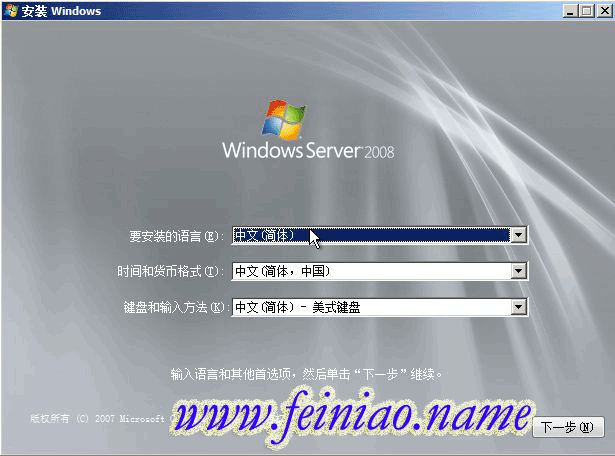
如上图所未,选择安装的语言,时间和货币格式,键盘和输入方法等。之后点击"下一步"之后出现下图。

点击"现在安装"后,会出现下图所示界面。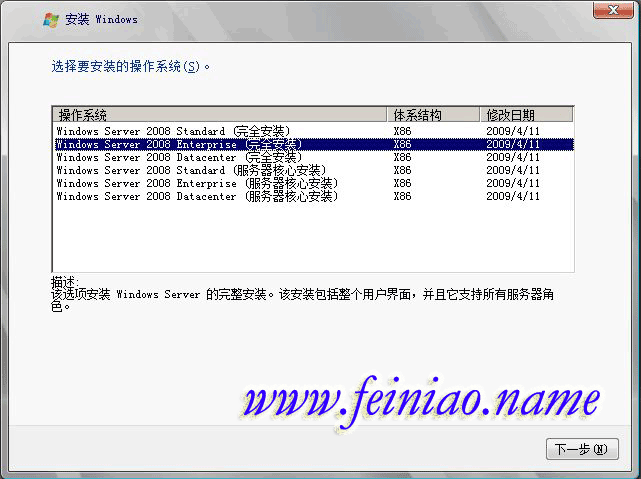
选择好需要安装的版本后点击"下一步"我这里是装企业版,所以我选择企业版。
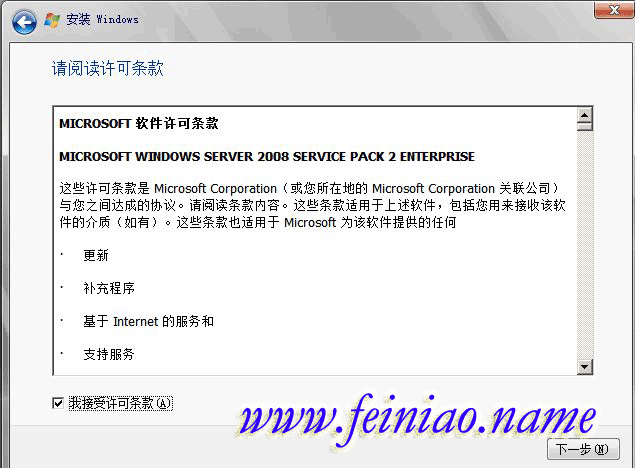
询问是否接受许可条款,不接受是没办法"下一步"的,所以勾选"我接受许可条款"后点击"下一步"

选择自定义安装后出现下图。如果是新硬盘,还没有进行分区的话,还需要进行分区格式化操作,要分区点击"驱动器选项(高级)

点击"新建"之后会询问分配多大空间,这里根据自己的实际情况来定,建议大于10G。配好空间大小后点击应用即可。

分区好后如下图所示,08默认前三个分区为主分区,第四个为扩展分区,我这里只分了两个区,之后将分区格式化之后点击下一步。

这时已经开始安装了
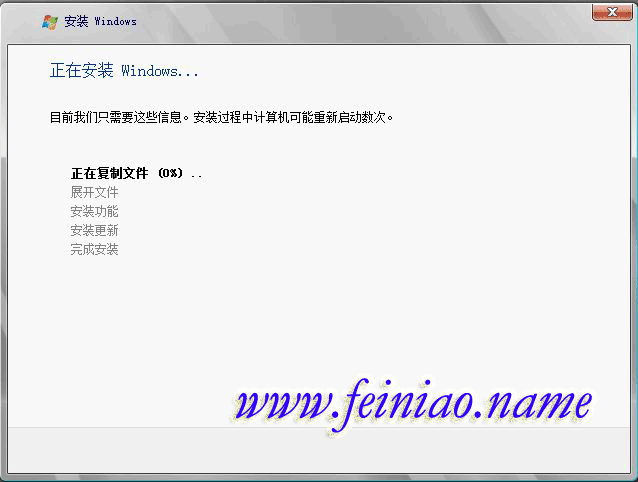
安装完毕后,会提示"用户首次登录之前必须更改密码"点击一下"确定",给系统设置一个强密码。
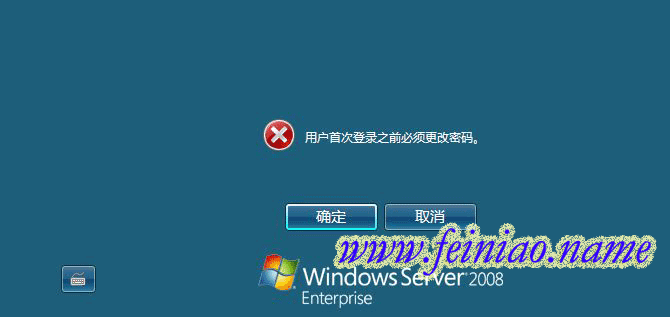
完了后,点击"确定"即可进入系统了。
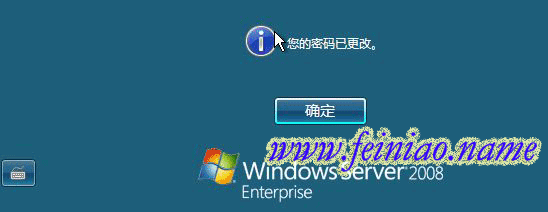
评论列表: